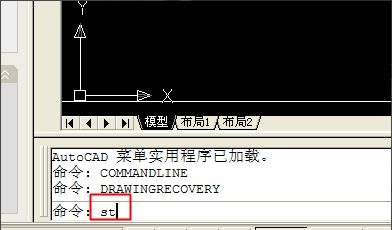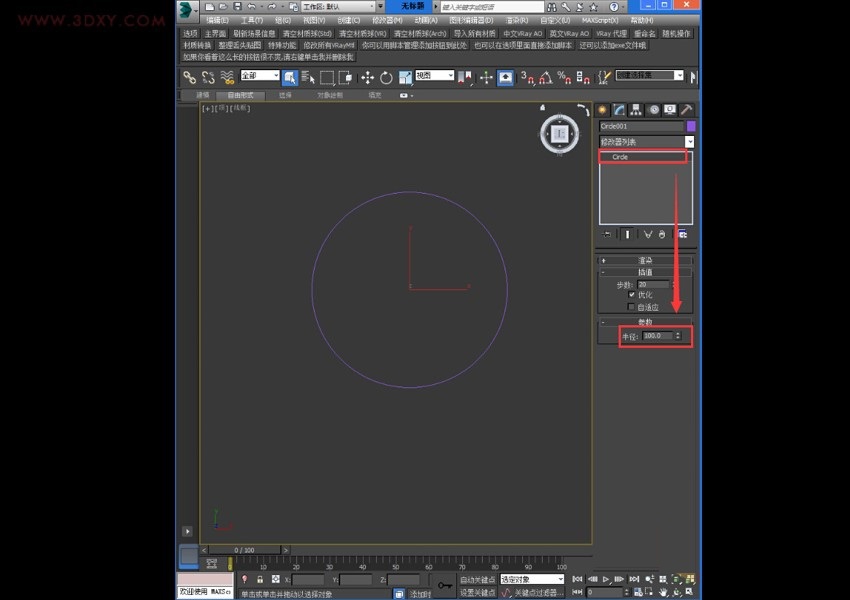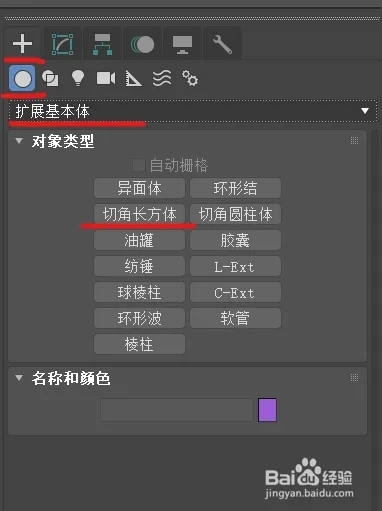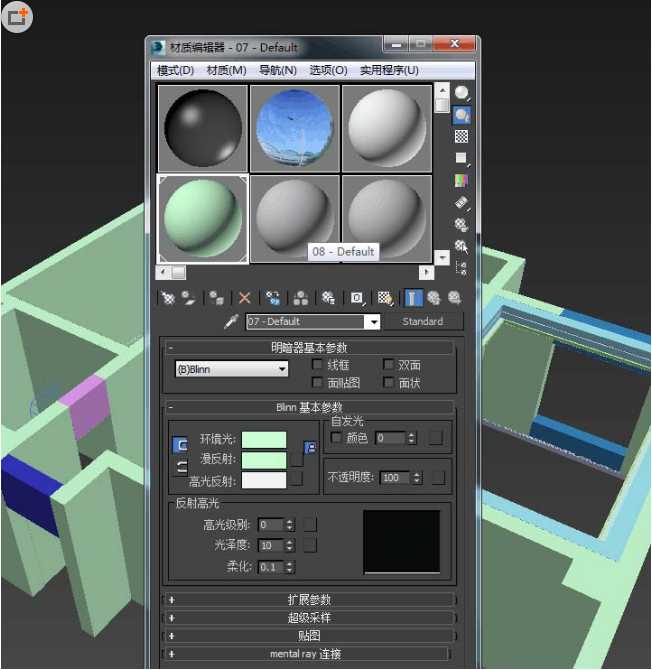CAD标注尺寸时修改引线颜色的步骤图文(cad标注引线颜色)优质
CAD标注尺寸时如何修改引线颜色?在我们使用CAD软件进行尺寸标注的时候。有些时候会发现标注引线颜色和图纸颜色不和谐。这种情况要怎么修改引线颜色呢?本期。云渲染农场为您带来了CAD标注尺寸时修改引线颜色的步骤图文。一起来看看吧!
CAD标注尺寸时修改引线颜色的步骤
步骤一。打开CAD这款软件。进入CAD的操作界面。在该界面内找到注释选项。我们来示范一下CAD标注尺寸时修改引线颜色的方法。
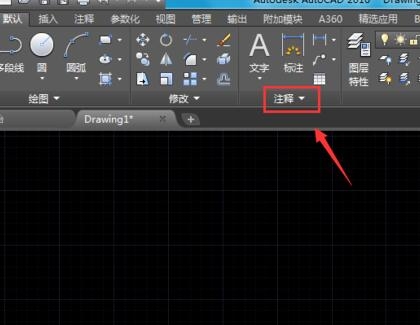
步骤二。点击注释选项。在其下拉菜单里找到标注样式选项。点击标注样式选项。在弹出的对话框内找到修改选项。我们可以在这里进行CAD标注尺寸时设置引线颜色等参数的操作。
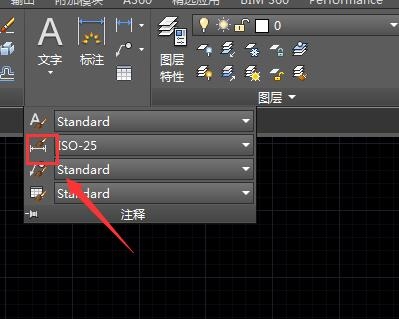
步骤三。点击修改选项。在弹出的界面内找到线选项。点击线选项在其内找到颜色选项。这里就是CAD修改引线颜色的位置了。
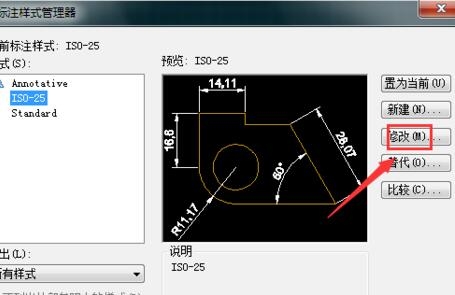
步骤四。点击颜色选项。在其下拉列表里选择我们需要的颜色。我们就将标注线颜色设置好了。如图所示CAD标注尺寸时修改引线颜色完成。
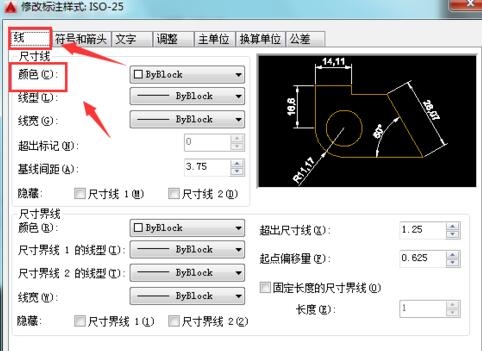
更多>>CAD放大坐标标注数字的操作步骤详解
以上就是云渲染农场为您整理的CAD标注尺寸时修改引线颜色的步骤图文了。希望本期的分享给大家带来的帮助。各位小伙伴们知道CAD标注尺寸时如何修改引线颜色了吗?
更多精选教程文章推荐
以上是由资深渲染大师 小渲 整理编辑的,如果觉得对你有帮助,可以收藏或分享给身边的人
本文标题:CAD标注尺寸时修改引线颜色的步骤图文(cad标注引线颜色)
本文地址:http://www.hszkedu.com/19798.html ,转载请注明来源:云渲染教程网
友情提示:本站内容均为网友发布,并不代表本站立场,如果本站的信息无意侵犯了您的版权,请联系我们及时处理,分享目的仅供大家学习与参考,不代表云渲染农场的立场!
本文地址:http://www.hszkedu.com/19798.html ,转载请注明来源:云渲染教程网
友情提示:本站内容均为网友发布,并不代表本站立场,如果本站的信息无意侵犯了您的版权,请联系我们及时处理,分享目的仅供大家学习与参考,不代表云渲染农场的立场!